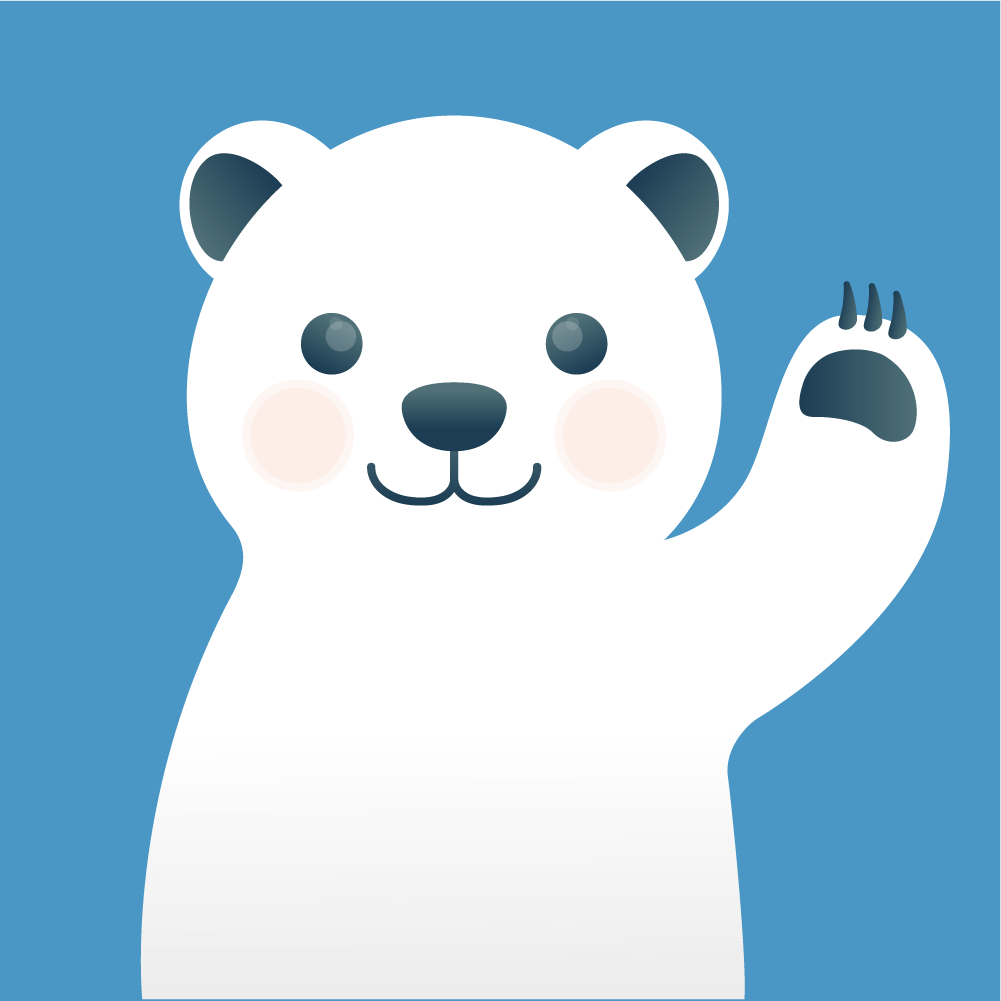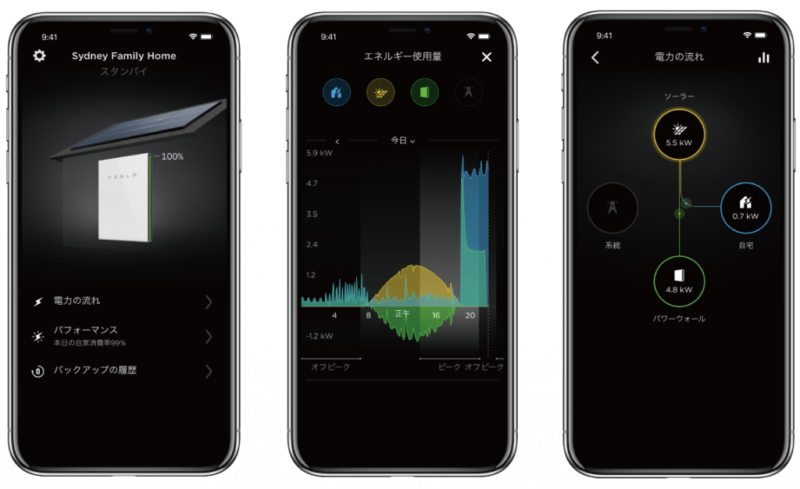テスラアプリ【家庭用蓄電池テスラパワーウォール】の使い方
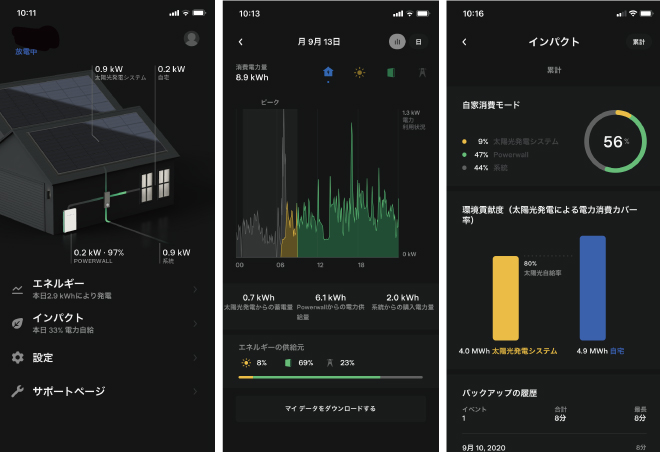
テスラPowerwall(パワーウォール)専用アプリ「Tesla」の新バージョンを使いこなす!
2021年9月1日以降にApple storeでテスラアプリをダウンロードした新規のお客さまより、テスラアプリが新バージョンに変更されました。
まだ更新がされたばかりで、操作方法がわからないという方も多いのではないでしょうか?
そこで今回は、新バージョンのテスラアプリの操作方法をご紹介したいと思います!
テスラPowerwallの大きな特徴のひとつが、蓄電池を専用のアプリで管理運用できることです。
つまり、お使いのスマートフォンやタブレット端末などで簡単にデータを確認したり、設定を変更したりすることができるので、ぜひご活用ください。
🎥実際にアプリを操作し、新バージョンの操作方法の動画がありますので、動画を見ながら記事と一緒にご確認ください!
すでにテスラアプリを利用している場合はどうなるの?
すでにテスラアプリをお使いの場合は、今までご利用になられていたアプリをそのままお使いいただくことが可能です。
新しいバージョンのアプリにしたい方は、 現在インストールしているスマートフォンソフトウェアをアンインストールして、 再度、Apple storeからアプリを再ダウンロードすると、 新しいバージョンのアプリになります。
【簡単にいうと!】旧バージョンのアプリと違うポイント
①運転モードが4つから2つに変更
→旧バージョン:⑴バックアップ専用モード/⑵自家消費モード/⑶バランスモード(応用モード)/⑷節約モード(応用モード)
→新バージョン:⑴自家消費モード/⑵時間帯別制御モード
※過去のアプリを使用しているお客さまは、バックアップ専用モード、バランスモード共にそのままお使いいただけます。(いつまで過去のアプリを継続してお使いいただけるかは現状不明です。)
②アプリの画面デザイン、詳細データの見方が変更
それでは詳しい違いを解説していきます。ぜひご覧ください。
<目次>
操作①事前準備手順(アプリのダウンロード)
操作②データの確認方法・見方について
操作③運転モード設定について
家庭用蓄電池テスラパワーウォールに関するご相談
新バージョンテスラアプリの使い方!操作①事前準備手順
では早速、新バージョンの家庭用蓄電池「テスラPowerwall(パワーウォール)」のアプリの使い方について、最初に必ずおこなっていただく操作手順をご説明します。
ステップ1【アプリのダウンロード】
(1)Apple StoreかGoogle Play Storeから「Tesla」というアプリをインストールしてください。
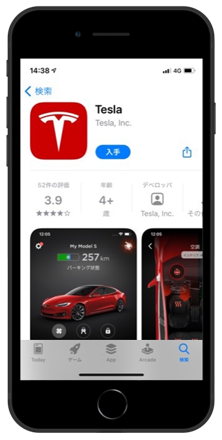
(2)アカウント作成の際に設定した、メールアドレス・パスワードを入力し、ログインします。
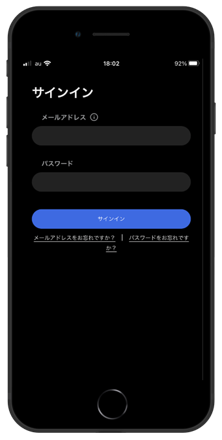
蓄電池設置後にテスラPowerwall(パワーウォール)とアカウントの紐づけが完了すると、アプリに反映されます!
新バージョンテスラアプリの使い方!操作②データの確認方法・見方
専用アプリ「Tesla」では、単に蓄電池にためられた電気の蓄電量だけではなく、ご家庭の電気に関するさまざまなデータを収集、確認することができます。
これらのデータを元にご家庭での電気の使い方などを分析すると、今より電気代を削減することもできるのでしっかり活用しましょう!
①ホーム画面
まず、ホーム画面左上に現在のPowerwallの状態が表示されます。
太陽光がついていれば、太陽光の発電出力/ご自宅の消費電力量/電力系統への売電と買電量/Powerwallからの充放電量がリアルタイムで確認できます。
また、緑の動いている線が電気の流れを表しています。右上のマークは、お客様の情報設定が可能となります。
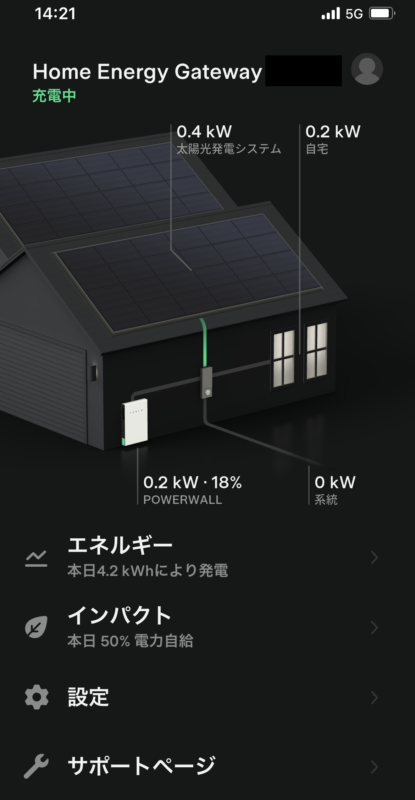
②エネルギー状況の詳細確認
ホーム画面下のエネルギーのボタンを押します。
「エネルギー」では、日/週/月/年/累計と、それぞれの単位で項目ごとのエネルギー状況を確認することができます。
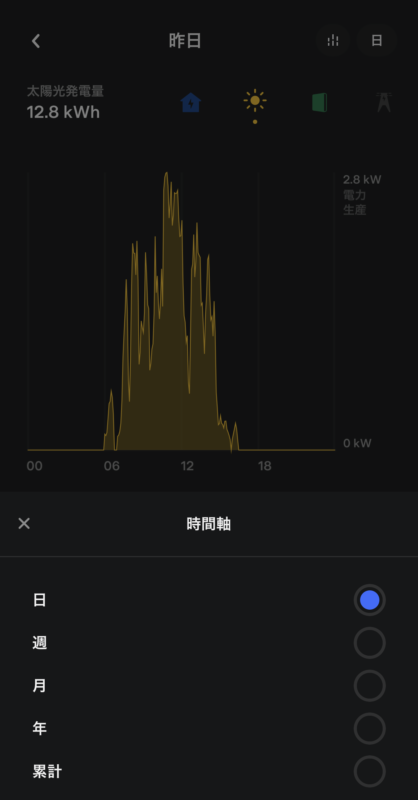
各項目は、青が自宅の消費、オレンジが太陽光発電、緑がPowerwall、白が系統(電力会社)となっています。上の各項目のボタンを押すことで、表示させる項目データを絞ることもできます。
また、下の「マイデータをダウンロード」を押すと、今までのデータをCSV形式のデータで抽出することができます。
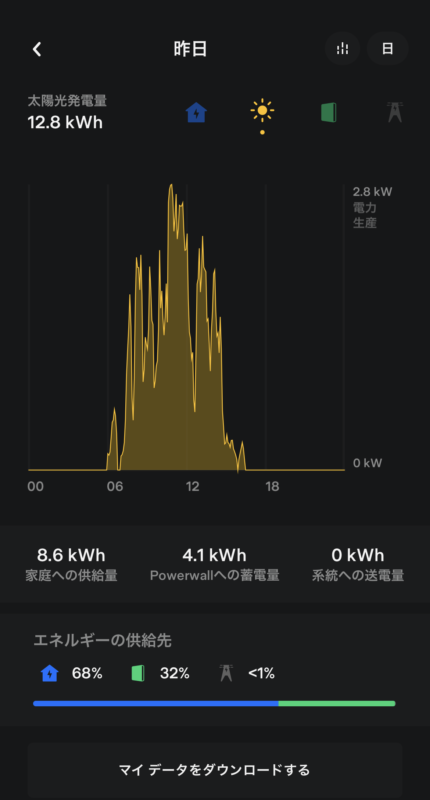
「インパクト」で確認できること
続いてホーム画面に戻り、「インパクト」を押します。インパクトでは、自家消費率を確認することができます。
こちらも、日/週/月/年/累計で項目ごとの自家消費率を確認することができます。
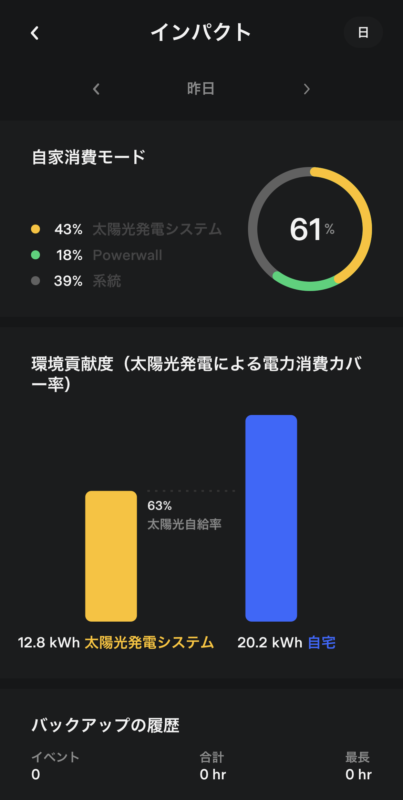
新バージョンテスラアプリの使い方!操作③運転モード設定
新バージョンの専用アプリ「Tesla」には、現在2パターンの運用モードがあります。
それぞれのモードについて、詳しく解説します。
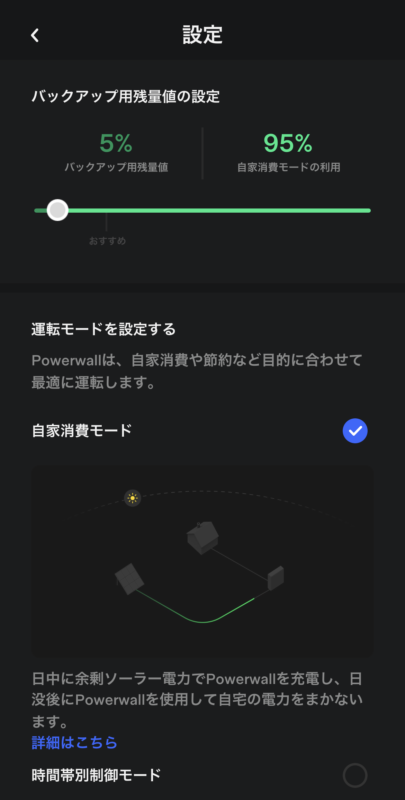
自家消費モード
太陽光の余剰電力分を蓄電池に貯め、ご自宅の消費電力量が太陽光の発電量を上回った時、蓄電池から放電します。太陽光で発電した電力を1番活かすことができるモードで、自家消費が最大になるように運転します。
日中に太陽光で発電した電気は、下記の順番で使用していきます。
① 太陽が出ている時間帯の自宅の消費
② Powerwallへの充電
③ 電力会社への売電
日中はご自宅にだれも居なかったり、元々ご自宅の消費電力量が少ないご家庭におすすめです。
または、売電期間が終了している方には、電気代も上がってきているので、「自家消費モード」が最適かもしれませんね。
時間帯別制御モード(以前の節約モード)
一定の時間帯ごとに単価が分かれている「時間帯別」の電気料金プランを契約しているご家庭が活用できるモードです。
例えば、夜間の単価が安い時に電気を蓄電池に貯め、それ以外の単価が高い時間帯には、安い時間帯にためた電気を放電することができます。太陽光の発電した電力はすべて売電します。
このように、電気を優先的に放電する時間帯を自由に設定できるのが「時間帯別制御モード」です。
このモードでは電力会社から電気を買って充電をおこなうので、昼間の電気消費量が多く、太陽光で発電した電気があまり余らないようなご家庭におすすめです。
※お客様の売電状況などで最適なモード設定が異なりますので、お困りの際はご連絡ください!
その他機能の簡単紹介
「バックアップ用残量値の設定」について
バックアップ用残量値の設定では、Powerwallに常時何%の電力量を残しておきたいかを設定することができます。停電時を除いて、どのモードでも残量値を超えて放電することはありません。
「Storm Watch」機能について
時間帯別制御モードの下に、「Storm Watch」の選択ボタンがあります。
こちらを「オン」にしておけば、雷雨や台風などで、停電の可能性が高まると自動でPowerwallが検知し、停電に備え、操作をしなくても自動的にフル充電状態にしてくれます。
近年は自然災害も増えていますので、こちらはぜひ「オン」にしておくことをおすすめします。
テスラアプリは自動でアップデートとします。新しい機能やビジュアルのアップデートも随時行われます。
家庭用蓄電池テスラパワーウォールに関するご相談
以上が簡単な操作方法のご説明となります。
いかがでしたでしょうか?
これからは、ご自身のお家で使う電気を電力会社に頼らず、太陽光発電と蓄電池を併用して環境にやさしく、災害時にも安心できる暮らしができれば嬉しいですね!
テスラPowerwall(パワーウォール)に関するお問い合わせは、お電話または当社HPより随時受け付けております。ご不明点や気になることなど、お気軽にご連絡ください。
☞「Storm Watch」機能が実際に起動したらどうなる?詳しくはコチラ